6.1. Vise Pakker Du Har Fanget
Når du har tatt noen pakker, eller du har åpnet en tidligere savedcapture fil, kan du vise pakkene som vises i pakkelistepanelet ved å klikke på en pakke i pakkelisteruten, som vil hente oppden valgte pakken i trevisningen og byte-visningsrutene.
du kan deretter utvide hvilken som helst del av treet for å vise detaljert informasjon om hver protocol i hver pakke. Ved å klikke på et element i treet vil du fremhevetilsvarende byte i byte-visningen. Et eksempel med en tcp-pakke valgt ervist I Figur 6.1, «Wireshark med EN TCP-pakke valgt for visning». Den har Også Bekreftelsesnummeret i tcpheader valgt, som vises i byte-visningen som de valgte byte.
Figur 6.1. Wireshark med EN TCP-pakke valgt for visning
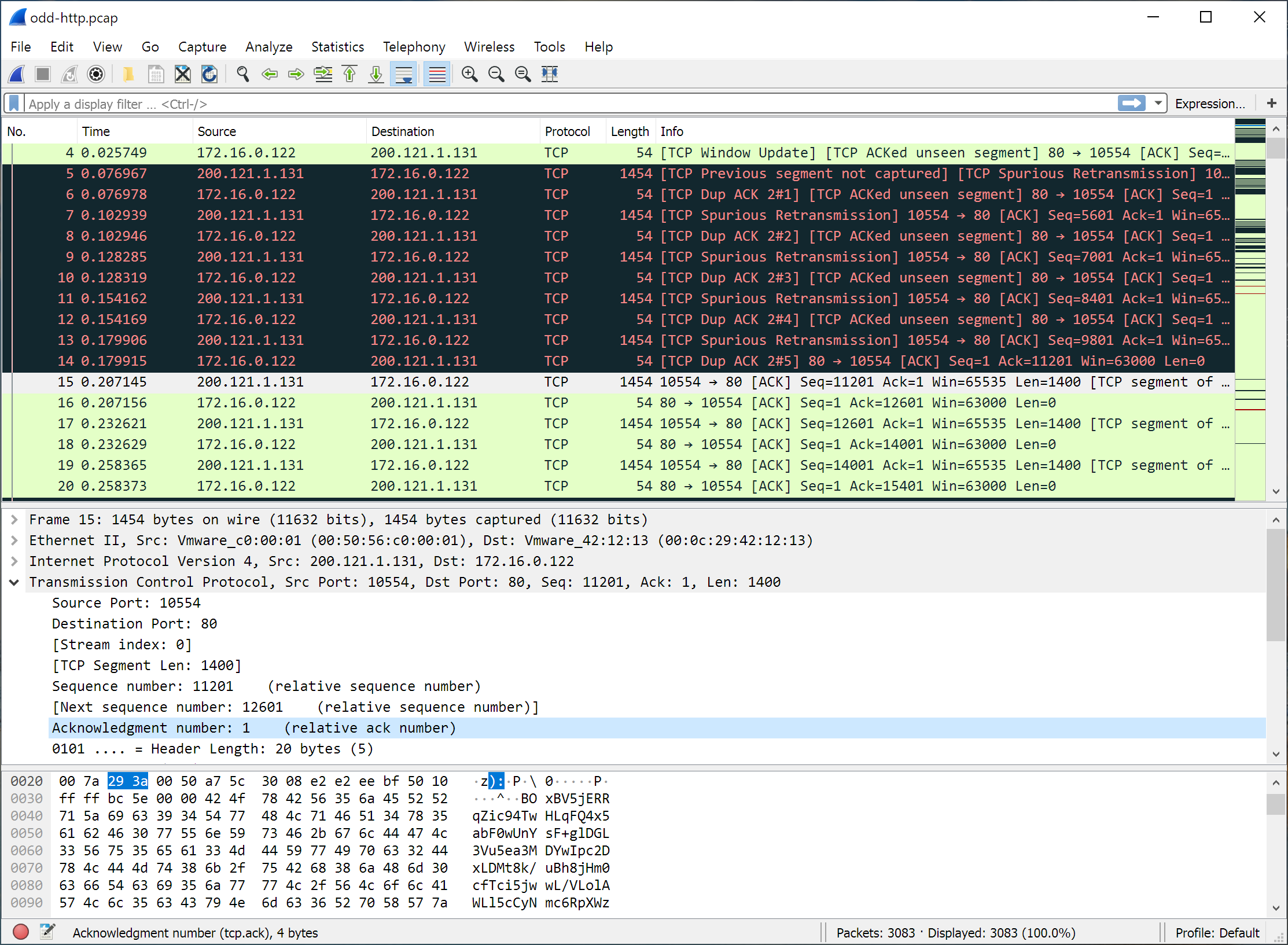
Du kan også velge og vise pakker på samme måte mens Wireshark er capturinghvis du valgte «Oppdater liste over pakker i sanntid» i Dialogboksen «CapturePreferences».
i tillegg kan du vise individuelle pakker i et eget vindu som vist i figur 6.2, «Vise en pakke i et eget vindu». Du kan gjøre dette ved å dobbeltklikke på en vare i pakkelisten eller ved å velge pakken du er interessert i i pakkelisten og velge Vis → Vis Pakke i Nytt Vindu. Dette lar deg enkelt sammenligne to eller flere pakker, selv på tvers av flere filer.
Figur 6.2. Vise en pakke i et eget vindu
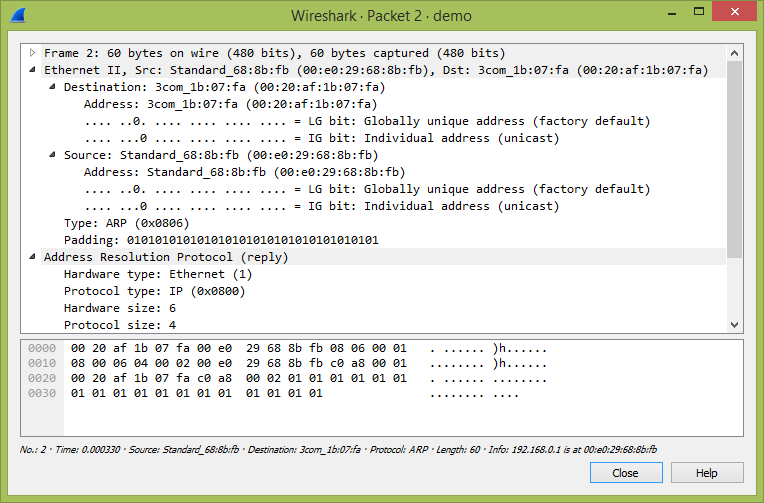
sammen med å dobbeltklikke på pakkelisten og bruke hovedmenyen er det en rekke andre måter å åpne et nytt pakkevindu på:
- Hold nede shift-tasten og dobbeltklikk på en rammekobling i pakkendetaljer.
- Fra Tabell 6.2, «menyelementene i» Pakkeliste «- lokalmenyen».
- Fra Tabell 6.3, «menyelementene i» Pakkedetaljer «- lokalmenyen».